Samsung SM-G900F Manuel d'utilisateur
Naviguer en ligne ou télécharger Manuel d'utilisateur pour Téléphones mobiles Samsung SM-G900F. Samsung SM-G900F Naudotojo gidas Manuel d'utilisatio
- Page / 253
- Table des matières
- MARQUE LIVRES
- Naudotojo vadovas 1
- Pirmiau skaitykite čia 6
- Instrukcijų piktogramos 7
- Prietaiso išvaizda 8
- Mygtukai 10
- Komplekto turinys 11
- Lygiuoti 14
- Paspausti 14
- Akumuliatoriaus įkrovimas 15
- Atminties kortelės įdėjimas 18
- Atminties kortelės išėmimas 19
- Prietaiso laikymas 20
- Pagrindai 22
- Palietimas ir laikymas 23
- Vilkimas 23
- Palietimas du kartus 23
- Perbraukimas 24
- Atitraukimas ir suspaudimas 24
- Indikacinės piktogramos 25
- Pranešimų srities naudojimas 26
- Ryškumo nustatymas 27
- Pradžios ir Programų ekranai 30
- Pradžios ekrano pasirinkimai 31
- „My Magazine“ naudojimas 32
- Programų ekranas 33
- Programų atidarymas 34
- „Google Play“ parduotuvė 35
- Programų tvarkymas 35
- Teksto įvedimas 36
- Kopijavimas ir įklijavimas 38
- Energijos taupymo režimas 39
- Suasmeninimas 42
- Aplanko kūrimas 43
- Skydelių tvarkymas 43
- Programų ekrano tvarkymas 44
- Šablonas 45
- Pirštų atspaudas 45
- PIN kodas 45
- Ekrano fono nustatymas 46
- Skambėjimo tonų keitimas 46
- Paskyrų kūrimas 47
- Tinklo ryšys 49
- „Wi-Fi“ tinklų pridėjimas 50
- „Wi-Fi Passpoint“ įjungimas 50
- Išmanusis tinklo jungiklis 51
- USB siejimo naudojimas 53
- Valdymo judesiai 54
- Tiesioginis skambutis 55
- Išmanusis įspėjimas 55
- Nutildyti/pristabdyt 56
- Užfiksuoti braukiant delnu 57
- Kelių langų režimo užduočių 59
- Kelių langų derinio sukūrimas 60
- Langų dydžio keitimas 60
- Įrankių dėžė 63
- Valdymas viena ranka 64
- Telefonas 66
- Numerio spėjimas 68
- Spartusis numerių rinkimas 68
- Skambinimas į užsienį 68
- Priimami skambučiai 69
- Skambinimo metu 70
- Vaizdo skambučio metu 71
- Adresatų tvarkymas 73
- Grupių tvarkymas 74
- Adresatų paieška 75
- Žinutės ir el. paštas 76
- Suplanuotų žinučių siuntimas 77
- Gautų žinučių peržiūrėjimas 78
- Laiškų skaitymas 80
- Google Mail 81
- Fotoaparatas 83
- Prieš naudodami šį režimą 86
- Filmavimo režimo naudojimas 87
- Apie kadras ir daugiau režimą 88
- Dramatiškas kadras 89
- Nuotraukų peržiūrėjimas 92
- Filtro efektų taikymas 93
- Turinio keitimas prietaise 100
- Vaizdo įrašų redagavimas 101
- Veidų žymėjimas 102
- Žymėjimo įrankio naudojimas 103
- Internetas 104
- Bendravimas su bičiuliais 107
- S Health 108
- „S Health“ paleidimas 109
- „S Health“ meniu naudojimas 111
- Nueitų žingsnių skaičiavimas 112
- Mankštos duomenų fiksavimas 114
- Apie Trenerio funkciją 116
- Suvartoto maisto fiksavimas 121
- Papildomų meniu naudojimas 123
- Balso funkcijos 126
- Žadinimo komandos keitimas 127
- Balso atsako išjungimas 127
- Diktofonas 128
- Balso įrašo leidimas 129
- Paieška balsu 130
- Automobilio režimas 131
- Automobilio režimo paleidimas 132
- Skambinimas 135
- Žinučių siuntimas 135
- Muzikos klausymas 137
- Nustatymų konfigūravimas 138
- Multimedija 139
- Grojaraščių kūrimas 140
- Vaizdo įrašas 142
- Vaizdo įrašų peržiūra 144
- Vaizdo įrašų bendrinimas 144
- Vaizdo įrašų įkėlimas 144
- Flipboard 145
- Nuotraukos 145
- „Google Play“ žaidimai 146
- „Google Play“ muzika 146
- „Play“ kioskas 146
- Finger Scanner 147
- Pirštų atspaudų registravimas 148
- Asmeninis režimas 151
- Paslėpto turinio peržiūra 152
- Saugumas 153
- Pagalbos režimo išjungimas 154
- Pagalbos žinučių siuntimas 155
- Pranešimų priėmimas 156
- Stebėti pranešimus 157
- Priemonės 158
- S Planner 159
- Įvykių ar užduočių kūrimas 160
- Įvykių ar užduočių trynimas 161
- Skaičiuoklė 162
- Laikrodis 162
- Pasaulio laikrodis 163
- Chronometras 163
- Laikmatis 163
- Paieška prietaise 165
- „Google“ dabar 165
- Vaikų režimas 166
- Tėvų kontrolė 168
- Didintuvas 169
- Žemėlapiai 170
- Mano failai 171
- Failų peržiūra 172
- Failų ar aplankų paieška 172
- Žibintuvėlis 173
- Jungimas prie kitų prietaisų 174
- NFC funkcijos naudojimas 175
- Bluetooth 176
- Duomenų siuntimas ir gavimas 177
- Vaizdo gavimas 178
- Prieš naudodami šią funkciją 179
- Duomenų siuntimas 179
- Spartusis jungimasis 180
- Turinio bendrinimas 181
- Naršymas kompiuteriuose 183
- Smart Remote 184
- Programų priminimų nustatymas 186
- Screen Mirroring 187
- Turinio peržiūros stabdymas 188
- Prijungimas prie spausdintuvo 189
- Spausdinamas turinys 189
- Prietaiso naujinimas 190
- „Google“ paskyros naudojimas 192
- Duomenų atkūrimas 193
- Nustatymai 194
- Tinklo pranešimų nustatymas 195
- „Wi-Fi Direct“ 195
- Atsisiuntimo spartintuvas 196
- Siejimas, „Wi-Fi“ saitvietė 196
- Lėktuvo režimas 197
- Duomenų naudojimas 197
- Daugiau tinklų 198
- JUNKITĖS IR DALYKITĖS 199
- GARSAS IR RODINYS 200
- Ekrano fonas 202
- Užrakinimo ekranas 202
- Keli langai 203
- Pranešimų skydelis 203
- TINKINIMAS 204
- Blokavimo režimas 205
- Judesiai ir gestai 206
- Peržiūra gestais 206
- Paskyros 207
- Kalba ir įvestis 208
- „Google“ rašymas balsu 209
- Data ir laikas 210
- Saugos pagalba 211
- Akumuliatorius 211
- Energijos taupymas 212
- Saugykla 212
- Apie įrenginį 214
- PROGRAMOS 215
- Adresatai 218
- El. paštas 218
- Galerija 219
- „Google“ nustatymai 222
- Pasiekiamumas 223
- TalkBack 224
- Skaitymo elementų keitimas 228
- Balso atsako pristabdymas 229
- Slaptažodžių skaitymas balsu 232
- Teksto įvedimas klaviatūra 233
- Teksto įvedimas balsu 234
- Dokumento režimo naudojimas 235
- Šrifto dydžio keitimas 236
- Ekrano didinimas 236
- Ekrano spalvų keitimas 237
- Spalvų nustatymas 237
- Blykstės įspėjimo nustatymas 238
- Visų garsų išjungimas 238
- Garso balanso nustatymas 239
- Monofoninio garso naudojimas 239
- Pagalbinių meniu naudojimas 240
- Pagalbinių meniu redagavimas 241
- Prieinamumo paslaugų peržiūra 245
- Trikčių diagnostika 247
- Nepavyksta prisiskambinti 248
- Autoriaus teisės 253
- Prekių ženklai 253
Résumé du contenu
www.samsung.comLithuanian. 04/2014. Rev.1.0Naudotojo vadovasSM-G900F
Pradžia10•Jei prietaisas buvo panardintas į vandenį arba mikrofonas ar garsiakalbis yra šlapias, pokalbio metu garsas gali girdėtis neaiškiai. Įsitik
Galerija100Turinio keitimas prietaiseStudijos režimo naudojimasPeržiūrėdami vaizdus arba vaizdo įrašus jūs galite naudoti turinio redagavimo funkcijas
Galerija1014 Palieskite Atlikta → .5 Pasirinkite išsaugojimo parinktį ir palieskite Gerai.Redaguota nuotrauka išsaugoma Studio aplanke. Norėdami atid
Galerija1025 Palieskite .6 Pasirinkite išsaugojimo parinktį ir palieskite Atlikta.Redaguotas vaizdo įrašas išsaugomas Studio aplanke. Norėdami atidar
Galerija1033 Palieskite veidą ir tada Pridėti vardą.4 Pasirinkite arba pridėkite adresatą žymėti.Kai vaizde atsiranda veido žymė, palieskite ją ir nau
104Internetas ir socialiniai tinklaiInternetasTinklalapių naršymas1 Programų ekrane palieskite Internetas.2 Palieskite adreso laukelį. Norėdami pakeis
Internetas ir socialiniai tinklai105Mėgstamiausių tinklalapių tvarkymasDažnai lankomus tinklalapius galite pažymėti mėgstamiausiais, tuomet galėsite g
Internetas ir socialiniai tinklai106HangoutNaudokite šią programą norėdami kalbėtis ir bendrauti su draugais individualiai arba grupėmis.Programų ekra
Internetas ir socialiniai tinklai107Bendravimas su bičiuliaisPalieskite → Pradėti pokalbį ir pasirinkite bičiulį, kad pradėtumėte pokalbį. Tada žinu
108S HealthApie „S Health“Naudokite šią programą norėdami pasirinkti kalorijų suvartojimo ir deginimo lygį pagal savo fizinius duomenis. Ją galite na
S Health109„S Health“ paleidimasPaleisdami programą pirmą kartą, perskaitykite sąlygas ir nuostatas ir sutikite su jomis, tada sukurkite naudotojo pro
Pradžia11Mygtukas FunkcijaGarsumo•Norėdami keisti prietaiso garsumą, paspauskite.Komplekto turinysPatikrinkite, ar gaminio dėžutėje yra šie elementai
S Health110„S Health“ pradžios ekrano tinkinimasPeržiūrėkite suvestinę, kurioje rodomas dabartinis padarytų žingsnių kiekis, suvartotos ir sudegintos
S Health111„S Health“ meniu naudojimasPalieskite , kad pasiektumėte įvairius meniu.Pasirinkite naudojamus meniuPrieiga prie „S Health“ pradžios ekran
S Health112Nueitų žingsnių skaičiavimasPrietaisas skaičiuoja nueitų žingsnių kiekį ir apskaičiuoja nukeliautą atstumą. Davikliu jis taip pat suskaičiu
S Health113Palieskite ir naudokitės šiomis funkcijomis:•Per dieną nueitinų žingsnių skaičius: pakeiskite, kiek žingsnių norite padaryti.•Nust. iš
S Health114Dienos žingsnių nustatymas iš naujoPrietaisas kaupia informaciją, kiek žingsnių nueita per dieną.Norėdami nustatyti per dieną padaromų žing
S Health1152 Pradėkite mankštą ir naudokitės įvairiomis ekrane pateikiamomis funkcijomis.Palieskite norėdami užrakinti ekraną ir kad jame būtų rodoma
S Health116Palieskite ir naudokitės šiomis funkcijomis:•Nustatyti didž. širdies ritmą: nustatykite prietaisą automatiškai naujinti jūsų tankiausią
S Health1171 Užsisekite širdies ritmo matuoklį.2 Mankštos ekrane palieskite → Skenuoti.3 Aptiktų prietaisų sąraše pasirinkite širdies ritmo matuoklį
S Health1185 Sujungus prietaisus, Mankštos pagrindiniame ekrane palieskite Bėgimas.Patikrinkite prisijungimo būklę.6 Palieskite Nustat. treniruot. tik
S Health1198 Nustatykite mankštos intensyvumą ir palieskite Kitas.Pasirinkite vieną iš trijų mankštos intensyvumo lygių.9 Nustatykite mankštos trukmę
Pradžia12SIM arba USIM kortelės ir akumuliatoriaus įdėjimasĮdėkite mobiliųjų telefonų paslaugų teikėjų duotą SIM arba USIM kortelę ir pridedamą akumul
S Health120Sudegintų kalorijų žurnalo peržiūraPalyginkite per tam tikrą laikotarpį sudegintų kalorijų įrašus, peržiūrėdami juos diagramoje.Mankštos pr
S Health121Suvartoto maisto fiksavimasĮrašykite savo kasdienį maisto suvartojimą, valdykite kalorijų suvartojimą.1 Palieskite → Maistas.2 Palieskite
S Health122Palieskite ir naudokitės šiomis funkcijomis:•Numatytasis kalorijų kiekis per dieną: pakeiskite per dieną suvartojamų kalorijų tikslą.•M
S Health123Duomenų apie dažniausiai valgomus maisto produktus įvedimasIšsaugokite duomenis apie dažniausiai valgomus maisto produktus. Vietoje duomenų
S Health124„S Health“ nustatymų konfigūravimas„S Health“ pradžios ekrane palieskite → Nustat. ir pasirinkite:•Profilis: redaguokite savo fizinę sta
S Health125•Asmeninė informacija, kurią surenka „S Health“, saugoma prietaise tik informacijos tikslu. „Samsung“ negauna, nesaugo ir nepersiunčia jūs
126Balso funkcijosS VoiceApie „S Voice“Naudokitės šia programa norėdami balsu nurodyti prietaisui, ką daryti.Programų ekrane palieskite S Voice. Arba
Balso funkcijos127Patarimai, kad būtų lengviau atpažinti balsą:•Kalbėkite aiškiai.•Kalbėkite netriukšmingose vietose.•Nenaudokite įžeidžiančių žodž
Balso funkcijos128DiktofonasBalso įrašymasProgramų ekrane palieskite Diktofonas.Jei norite pradėti įrašymą, palieskite . Kalbėkite į mikrofoną. Norėda
Balso funkcijos129Failų saugojimas su kontekstinėmis žymėmisIšsaugodami balso įrašus prie failų pavadinimų pridėkite kontekstines žymes, tokias kaip v
Pradžia132 Įdėkite SIM arba USIM kortelę taip, kad aukso spalvos kontaktai būtų nukreipti žemyn.•Nekiškite atminties kortelės į SIM kortelės angą. At
Balso funkcijos130Balso įrašų tvarkymasProgramų ekrane palieskite Diktofonas → .Norėdami ieškoti balso įrašų, palieskite .Norėdami trinti balso įrašu
Balso funkcijos131Automobilio režimasApie automobilio režimąNaudokitės šiuo režimu norėdami valdyti prietaisą vairuodami automobilį. Neliesdami prieta
Balso funkcijos132Automobilio režimo paleidimasPirmą kartą įjungdami programą vykdykite ekrane pateikiamas instrukcijas, kad užbaigtumėte nustatymą.1
Balso funkcijos1333 Vadovaukitės ekrane pateikiamomis instrukcijomis, kad sujungtumėte prietaisą su transporto priemone.Jeigu automobilis negali aptik
Balso funkcijos134Automobilio režimo meniu naudojimasAtidarykite greito nustatymo skydelį ir palieskite Autom. rež., kad įjungtumėte.Įsijungus automob
Balso funkcijos135SkambinimasAtidarykite greito nustatymo skydelį ir palieskite Autom. rež., kad įjungtumėte.Skambinimas naudojant balso komandas1 Įsi
Balso funkcijos136Žinutės siuntimas įvedant tekstą1 Automobilio režimo pradžios ekrane palieskite Messages.2 Pasakykite adresato vardą arba pasirinkit
Balso funkcijos137Kelio rodymas į kelionės tiksląPasirinkite vietą laikydami palietę pirštu tam tikrą tašką žemėlapyje. Arba norėdami, kad prietaisas
Balso funkcijos138Nustatymų konfigūravimasAtidarykite greito nustatymo skydelį ir palieskite Autom. rež., kad įjungtumėte.Palieskite → Settings, tada
139MultimedijaMuzikaMuzikos paleidimasProgramų ekrane palieskite Muzika.Pasirinkite muzikos kategoriją ir tuomet norimą groti dainą.Pridėkite dainą pr
Pradžia144 Iš naujo uždėkite galinį dangtelį.2LygiuotiPaspausti1•Patikrinkite, ar galinis dangtelis uždarytas tvirtai.•Su šiuo prietaisu naudokite t
Multimedija140Jei norite klausytis dainų vienodu garsumu, palieskite → Nustat., tada pažymėkite Išmanusis garsas.Kai įgalintas Išmanusis garsas, gar
Multimedija141Muzikos grojimas pagal nuotaikąNaudokite šią funkciją muzikai groti pagal nuotaiką.Programų ekrane palieskite Muzika.Palieskite Muzikos
Multimedija142Vaizdo įrašasVaizdo įrašų paleidimasProgramų ekrane palieskite Vaizdo įrašas.Pasirinkite norimą leisti vaizdo įrašą.Pakeiskite ekrano sa
Multimedija143Vaizdų fiksavimasNorėdami naudoti šią funkciją atkūrimo metu, palieskite → Nustat., pažymėkite Užfiksuoti ir palieskite Uždaryti.Norėd
Multimedija144Netoliese esančių prietaisų vaizdo įrašų pasiekimasPalieskite Įrenginiai ir GRETIMI ĮRENGINIAI pasirinkite prietaisą, kad rastumėte ir p
Multimedija145FlipboardNorėdami pasiekti suasmenintus žurnalus, naudokitės šia programa.Programų ekrane palieskite Flipboard.Priklausomai nuo regiono
Multimedija146„Google Play“ žaidimaiNaudokitės šia programa norėdami atsisiųsti ir žaisti žaidimus.Programų ekrane palieskite „Google Play“ žaid.Prikl
147SaugaFinger ScannerKad būtų lengviau atpažinti pirštų antspaudusPrietaisu nuskaitydami pirštų atspaudus atminkite toliau nurodytas aplinkybes, kuri
Sauga148Pirštų atspaudų registravimas1 Programų ekrane palieskite Nustatymai → Finger Scanner → Pirštų atspaudų tvarkyklė.2 Jeigu registruosite daugia
Sauga149Užregistruotų pirštų atspaudų tvarkymasJūs galite ištrinti arba pervadinti užregistruotus pirštų atspaudus.Programų ekrane palieskite Nustatym
Pradžia153 Pirštu paspauskite SIM arba USIM kortelę ir ištraukite.Akumuliatoriaus įkrovimasĮkraukite akumuliatorių įkrovikliu prieš naudodamiesi priet
Sauga150„Samsung“ paskyros slaptažodžio patvirtinimasNaudokite pirštų atspaudus „Samsung“ paskyros slaptažodžio patvirtinimui. Pirštų antspaudus galim
Sauga151Asmeninis režimasApie asmeninį režimąNaudokitės šiuo režimu norėdami neleisti kitiems naudotis ar pasiekti prietaise saugomo turinio, pavyzdži
Sauga152Paslėpto turinio peržiūraPaslėptus elementus galite peržiūrėti tik įjungę asmeninį režimą.1 Programų ekrane palieskite Nustatymai → Asmeninis
153SaugumasPavojaus režimasApie pavojaus režimąNaudokite šį režimą norėdami pailginti prietaiso budėjimo laiką, kai esate pavojingoje situacijoje. Įju
Saugumas154Garsiniai signalai.Pridėkite daugiau naudojamų programų.Skambinkite pavojaus atveju.Akumuliatoriaus įkrovos likutis ir apytikslis jo budėji
Saugumas155Pagalbos žinučių siuntimasApie pagalbos žinučių siuntimąJūs galite pavojaus atveju nustatyti žinučių siuntimą tam tikriems numeriams. Siųsk
Saugumas156Įspėjimas dėl stichinių nelaimių (Geo News)Apie Įspėjimą dėl stichinių nelaimių (Geo News)Naudokite šią funkciją, kad gautumėte pranešimus
Saugumas157Stebėti pranešimusĮspėjimai apie ne tokias pavojingas stichines nelaimes rodomi būsenos juostoje ekrano viršuje. Informacija rodoma Geo New
158Priemonės„S Finder“Naudokite šią programą, kai norėsite ieškoti turinio prietaise ir internetu. Galite pritaikyti įvairius filtrus ir peržiūrėti pa
Priemonės159S Planner„S Planner“ paleidimasNaudokitės šia programa norėdami tvarkyti įvykius ir užduotis.Programų ekrane palieskite S Planner.Pasiekit
Pradžia161 Prijunkite USB laidą prie USB adapterio.2 Atidarykite universalios jungties dangtelį.3 Naudodami USB laidą prijunkite jį (USB laidą) prie d
Priemonės160Įvykių ar užduočių kūrimas1 Programų ekrane palieskite S Planner.2 Palieskite . Arba pasirinkite datą be įvykių arba užduočių ir vėl pali
Priemonės161Įvykių ir užduočių sinchronizavimas su savo paskyromisProgramų ekrane palieskite S Planner.Norint sinchronizuoti įvykius ir užduotis su sa
Priemonės162SkaičiuoklėŠia programa naudokitės atlikdami paprastus arba sudėtingus skaičiavimus.Programų ekrane palieskite Skaičiuoklė.Jei norite naud
Priemonės163Žadintuvo signalų trynimasPalieskite → Trinti, pasirinkite žadintuvo signalus, tada palieskite Atlikta.Pasaulio laikrodisProgramų ekrane
Priemonės164DiskasŠi programa skirta prieigai prie „Google“ disko talpykloje laikomoms byloms. Visas savo bylas galite laikyti vienoje vietoje; galėsi
Priemonės1654 Naudokite šias funkcijas:• : įkelti arba atidaryti failus. Palieskite → Upload here ir įkelkite failus.• : peržiūrėti įkeltas nuotra
Priemonės166Vaikų režimasNaudokite šį valdiklį norėdami suteikti vaikams smagią ir saugią aplinką, apribodami prieigą prie tam tikrų programų arba tur
Priemonės167Naudokitės šia programa norėdami leisti vaikams peržiūrėti išsaugotus vaizdus, piešinius, garso įrašus ir kt. failus.Naudokitės šia progra
Priemonės168Vaikų režimo paleisties sritisPradžios ekrane slinkite dešinėn, kad būtų atidaryta vaikų režimo paleisties sritis.Galite sąveikauti su sim
Priemonės169Palieskite ir naudokitės šiomis paslaugomis:•Vaiko vardas: peržiūrėkite ir redaguokite vaiko profilį.•Veikla: peržiūrėkite informaciją
Pradžia175 Visiškai įsikrovus, atjunkite prietaisą nuo įkroviklio. Pirmiausia atjunkite įkroviklį nuo prietaiso ir tik tada atjunkite jį nuo elektros
Priemonės170ŽemėlapiaiNaudokitės šia programa norėdami nurodyti prietaiso buvimo vietą, ieškoti vietų arba gauti nuorodų.Programų ekrane palieskite Že
Priemonės171Įrašų kūrimasPalieskite įrašų sąraše ir įveskite įrašą. Kurdami įrašą pasinaudokite viena iš šių parinkčių:• : sukurkite arba nustatyki
Priemonės172Failų peržiūraProgramų ekrane palieskite Mano failai.Jei norite atidaryti aplanką, pasirinkite jį. Norėdami pereiti į aukštesnį direktorij
Priemonės173Atmintinės informacijos peržiūraProgramų ekrane palieskite Mano failai.Palieskite , norėdami peržiūrėti įrenginio vidinėje atmintyje ir at
174Jungimas prie kitų prietaisųNFCApie NFCĮrenginiu galima nuskaityti artimojo lauko ryšio (NFC) žymes, kuriose yra informacija apie produktus. Be to,
Jungimas prie kitų prietaisų175NFC funkcijos naudojimasNaudokite NFC funkciją vaizdams arba kontaktams siųsti į kitus prietaisus, produkto informacija
Jungimas prie kitų prietaisų176Duomenų siuntimasNaudokitės „Android Beam“ funkcija norėdami siųsti duomenis, pvz., tinklalapių ir adresatų, į NFC pala
Jungimas prie kitų prietaisų177Prieš naudodami šią funkciją•Patikrinkite, ar jūsų prietaise ir kitame prietaise, su kuriuo bandote susijungti, aktyvi
Jungimas prie kitų prietaisų1783 Palieskite → Bluetooth, tada pasirinkite prietaisą, su kuriuo norite suporuoti.Jeigu prietaiso, su kuriuo norite su
Jungimas prie kitų prietaisų179S BeamNorėdami siųsti duomenis, pavyzdžiui, vaizdo įrašus, paveikslėlius ir dokumentus, naudokitės šia funkcija.Prieš n
Pradžia18Atminties kortelės įdėjimasPrietaise galima naudoti iki 128 GB talpos atminties korteles. Priklausomai nuo atminties kortelės gamintojo ir jo
Jungimas prie kitų prietaisų180Spartusis jungimasisApie Spartųjį jungimasisNaudokitės šia funkcija norėdami ieškoti ir prisijungti prie netoliese esan
Jungimas prie kitų prietaisų181Pakartotina prietaisų paieškaJeigu norimo prietaiso nėra sąraše, ieškokite jo.Palieskite ir aptiktų prietaisų sąraše p
Jungimas prie kitų prietaisų1821 Atidarykite pranešimų sritį ir palieskite Spartusis jung.2 Aptiktų prietaisų sąraše pasirinkite Valdyti.Kai prietaisa
Jungimas prie kitų prietaisų183Naršymas kompiuteriuoseNorėdami naudotis turiniu, išsaugotu nuotoliniu būdu prijungtuose kompiuteriuose, įjunkite „Sams
Jungimas prie kitų prietaisų184Smart RemoteApie išmanųjį nuotolinį valdymąNaudokite šią programą norėdami jungtis prie televizoriaus ir prietaisą naud
Jungimas prie kitų prietaisų185Prietaiso naudojimas kaip nuotolinio valdymo pultoPrietaisą naudodami kaip nuotolinio valdymo pultą galite įjungti ir i
Jungimas prie kitų prietaisų186Televizoriaus žiūrėjimas naudojant prietaisąNorėdami žiūrėti per televizorių, iš galimų programų sąrašo pasirinkite pro
Jungimas prie kitų prietaisų187Screen MirroringApie ekrano atspindėjimąNorėdami prijungti prietaisą prie didelio ekrano su „AllShare Cast“ raktu arba
Jungimas prie kitų prietaisų188Prieš naudodami šią funkciją•Įsitikinkite, kad prietaisas su ekrano dubliavimo funkcija prijungtas prie televizoriaus
Jungimas prie kitų prietaisų189Spausdinimo iš mobiliojo prietaiso funkcijaNorėdami spausdinti vaizdus arba dokumentus, prijunkite prietaisą prie spaus
Pradžia19Atminties kortelės išėmimasKad saugiai išimtumėte atminties kortelę, prieš tai reikia ją atjungti. Pradžios ekrane palieskite Programos → Nus
190Prietaisų ir duomenų tvarkyklėPrietaiso naujinimasPrietaisą galima atnaujinti naujausia programinės įrangos versija.Naujinimas belaidžiu būduPrieta
Prietaisų ir duomenų tvarkyklė191Failų perkėlimas iš prietaiso į kompiuterį ir atvirkščiaiPerkelkite garso, vaizdo įrašų, vaizdų ar kitų tipų failus i
Prietaisų ir duomenų tvarkyklė192Prijungimas prie „Samsung Kies“„Samsung Kies“ yra kompiuterinė programa, kuri tvarko „Samsung“ prietaisuose laikomą m
Prietaisų ir duomenų tvarkyklė193Samsung paskyros naudojimas1 Programų ekrane palieskite Nustatymai → Paskyros → Pridėti paskyrą → Samsung account, pa
194NustatymaiApie nustatymusNaudodamiesi šia programa galite konfigūruoti prietaisą, nustatyti programos parinktis ir pridėti paskyras.Programų ekrane
Nustatymai195Norėdami naudotis parinktimis palieskite .•Skenuoti: prieinamų tinklų paieška.•„Wi-Fi Direct“: įjunkite „Wi-Fi Direct“ ir, norėdami da
Nustatymai196Atsisiuntimo spartintuvasNustatykite, kad prietaisas failus siųstųsi vienu metu naudodamas ir „Wi-Fi“, ir mobilųjį ryšį.Nustatymų ekrane
Nustatymai197•USB jungiamas: naudokitės USB siejimo funkcija, kad galėtumėte bendrinti savo prietaiso mobiliojo duomenų ryšį su kompiuteriais per USB
Nustatymai198VietaPakeiskite vietos informacijos leidimų nustatymus.Nustatymų ekrane palieskite Vieta, tada vilkite Vieta jungiklį dešinėn.•Režimas:
Nustatymai199JUNKITĖS IR DALYKITĖSNFCSuaktyvinkite NFC funkciją ir nuskaitykite arba rašykite NFC žymes su informacija.Nustatymų ekrane palieskite NFC
2TurinysPirmiau skaitykite čiaPradžia8 Prietaiso išvaizda10 Mygtukai11 Komplekto turinys12 SIM arba USIM kortelės ir akumuliatoriaus įdėjimas15 Ak
Pradžia20Prietaiso įjungimas ir išjungimasPirmą kartą įjungdami prietaisą vykdykite ekrane pateikiamas instrukcijas, kad nustatytumėte prietaisą.Norėd
Nustatymai200Screen MirroringĮjunkite ekrano dubliavimo funkciją ir bendrinkite savo ekraną su kitais.Nustatymų ekrane palieskite Screen Mirroring.GAR
Nustatymai201EkranasPakeiskite ekrano nustatymus.Nustatymų ekrane palieskite Ekranas.•Ryškumas: nustatykite ekrano ryškumą.•Šriftas:–Šrifto stilius
Nustatymai202•LED indikatorius:–Kraunama: nustatykite prietaisą įjungti pranešimų lemputę, kai akumuliatorius įkraunamas.–Silpnas akumuliatorius!:
Nustatymai203•Laikrodžio dydis: keiskite laikrodžio dydį.•Rodyti datą: nustatykite prietaisą rodyti datą kartu su laikrodžiu.•Fotokameros spartusis
Nustatymai204Įrankių dėžėNustatykite prietaisą naudoti įrankių komplektą.Nustatymų ekrane palieskite Įrankių dėžė, tada vilkite Įrankių dėžė jungiklį
Nustatymai205Blokavimo režimasPasirinkite, kurie pranešimai bus blokuojami, arba nustatykite leisti konkrečių adresatų skambučių įspėjimus veikiant bl
Nustatymai206JUDESYSJudesiai ir gestaiĮjunkite judesio atpažinimo funkciją ir pakeiskite nustatymus, kuriais valdomas įrenginio judėjimo atpažinimas.N
Nustatymai207NAUDOTOJAS IR ATSARGINIS KOPIJAVIMASPaskyrosPridėkite el. pašto ar socialinių tinklų paskyrą.Nustatymų ekrane palieskite Paskyros.„Cloud“
Nustatymai208SISTEMAKalba ir įvestisPakeisti teksto įvesties nustatymus. Kai kurios parinktys gali būti negalimos, priklausomai nuo pasirinktos kalbos
Nustatymai209•Braukimas per klaviatūrą:–Nėra: nustatykite prietaisą išjungti teksto įvedimą braukiant per klaviatūrą.–Nuolatinė įvestis: nustatykit
Pradžia21Prietaiso užrakinimas ir atrakinimasPaspaudus Maitinimo mygtuką, išjungiamas ekranas ir prietaisas pradeda veikti užrakto režimu. Jei prietai
Nustatymai210Teksto įgarsin. parinktys•PAGEIDAUJAMAS TTS MODULIS: pasirinkite kalbos sintetinimo modulį. Norėdami pakeiskite kalbos sintetinimo modul
Nustatymai211Saugos pagalbaĮjunkite pagalbos režimą ir nustatykite svarbius adresatus ir žinutes. Išsamiau žr. Pavojaus režimas.Nustatymų ekrane palie
Nustatymai212Energijos taupymasAktyvinkite energijos taupymo režimą ir pakeiskite šio režimo nustatymus. Išsamiau žr. Energijos taupymo funkcijos naud
Nustatymai213SaugaKeiskite įrenginio ir SIM arba USIM kortelės apsaugos nustatymus.Nustatymų ekrane palieskite Sauga.•Šifruoti įrenginį: nustatykite
Nustatymai214•Paversti slaptažodį matomu: nustatykite prietaisą rodyti slaptažodžius juos įvedant.•Įrenginio administratoriai: peržiūrėkite nustatyt
Nustatymai215PROGRAMOSProgramų tvarkyklėPeržiūrėkite ir tvarkykite prietaiso programas.Nustatymų ekrane palieskite Programų tvarkyklė.Numatytosios pro
Nustatymai216•Skamb.praneš.iškyl.lang.: nustatykite prietaisą taip, kad jums naudojant programas, iššoktų langas, pranešantis apie įeinantį skambutį.
Nustatymai217•Papildomi nustatymai:–Skambintojo ID: rodyti jūsų skambintojo ID kitai šaliai išeinantiems skambučiams.–Skamb. persiuntimas: nukreipk
Nustatymai218AdresataiPakeiskite adresatų naudojimo nustatymus.Nustatymų ekrane palieskite Adresatai.•Importuoti / eksportuoti: importuokite ir ekspo
Nustatymai219GalerijaPakeiskite Galerija naudojimo nustatymus.Nustatymų ekrane palieskite Galerija.•Sinchr. tik per „Wi-Fi“: nustatykite prietaisą si
22PagrindaiNaudojimasis jutikliniu ekranu•Neleiskite, kad jutiklinis ekranas susiliestų su kitais elektriniais prietaisais. Dėl elektros iškrovos jut
Nustatymai220ŽinutėsKeiskite žinučių naudojimo nustatymus.Nustatymų ekrane palieskite Žinutės.•Numatytoji žinučių siuntimo programa: pasirinkite numa
Nustatymai221S PlannerPakeiskite S Planner naudojimo nustatymus.Nustatymų ekrane palieskite S Planner.•Pirma savaitės diena: pasirinkite pirmą savait
Nustatymai222•Show body of message: nustatykite prietaisą rodyti naujos žinutės tekstą.•Check missed events: nustatykite prietaisą tikrinti, ar nėra
223PasiekiamumasPasiekiamumasPasiekiamumo meniu yra specialios funkcijos, skirtos asmenims, turintiems tam tikrą fizinę negalią, pavyzdžiui, regos ir
Pasiekiamumas224Pradžios ekrano mygtuką naudojimas pasiekiamumo meniuPasiekiamumo meniu galite įjungti greitai tris kartus paspaudę Pradžios ekrano my
Pasiekiamumas225Įjungus „TalkBack“, aktyvuojamas balso atsakas ir prietaisas garsiai perskaito pasirenkamas funkcijas. Prietaiso balso atsakas aktyvuo
Pasiekiamumas226•Kito elemento parinkimas: vienu pirštu greitai slinkite ekranu žemyn arba dešinėn.•Slinkimas sąrašu: dviem pirštais slinkite ekraną
Pasiekiamumas227Gestų trumpinių nustatymų konfigūravimasŠi funkcija padės konfigūruoti aštuonis trumpinių judesius. Galite konfigūruoti įvairius judes
Pasiekiamumas228Skaitymo elementų keitimas„TalkBack“ pagalba galite išklausyti ekrane rodomą tekstą. Norimą tekstą galite pasirinkti slinkdami pirštu
Pasiekiamumas229Balso atsako pristabdymasVilkdami pirštą ekranu žemyn ir tada neatleisdami piršto dešinėn atidarykite globalų kontekstinį meniu. Balso
Pagrindai23Palietimas ir laikymasJei norite pasiekti galimas parinktis, palieskite ir laikykite elementą daugiau nei 2 sekundes.VilkimasNorėdami perke
Pasiekiamumas230„TalkBack“ nustatymų konfigūravimasSavo patogumui konfigūruokite „TalkBack“ nustatymus.Programų ekrane palieskite Nustatymai → Pasieki
Pasiekiamumas231•Pirmenybė kalbai: nustatykite prietaisą pritildyti medijos garsumą, kai prietaisas garsiai skaito elementą.•Garso įrašo garsumas: k
Pasiekiamumas232Sparčios klavišo įvesties funkcijos naudojimasNustatykite prietaisą įvesti simbolį palietus ir atitraukus pirštą nuo simbolio klaviatū
Pasiekiamumas233Teksto įvedimas klaviatūraNorėdami įjungti klaviatūrą, palieskite teksto įvesties lauką ir greitai du kartus palieskite bet kurią ekra
Pasiekiamumas234Norėdami klausyti teksto vilkite pirštą aukštyn, žemyn, kairėn arba dešinėn. Kai tekstas, kurį jūs norite redaguoti, perskaitomas gars
Pasiekiamumas235Informacijos iš dokumentų arba vaizdų skaitymas garsiaiFotografuokite dokumentus arba vizitines korteles ir išskleiskite bei perskaity
Pasiekiamumas236Šrifto dydžio keitimasNaudokite šią funkcija, kad pakeistumėte šrifto dydį. Prietaisas pateikia įvairius šrifto dydžius, kurie palengv
Pasiekiamumas237Ekrano spalvų keitimasNaudokite šią funkciją norėdami pagerinti ekrano matomumą arba padėti naudotojams lengviau atpažinti tekstą ekra
Pasiekiamumas238Blykstės įspėjimo nustatymasNustatykite, kad mirksėtų blykstė, kai skamba telefonas, ateina nauja žinutė ar atsiranda naujas pranešima
Pasiekiamumas239„Google“ antraštėProgramų ekrane palieskite Nustatymai → Pasiekiamumas → Klausa → „Google“ subtitrai (CC) ir vilkite „Google“ subtitra
Pagrindai24PerbraukimasJei norite matyti kitą skydelį, Pradžios ar Programų ekrane perbraukite kairėn ar dešinėn. Jei norite slinkti tinklalapyje ar s
Pasiekiamumas240Automatinio lietimo atsako naudojimasNustatykite, kad atsisiųstose programose, pavyzdžiui, žaidimuose, skambant garsams prietaisas vib
Pasiekiamumas241Žymeklio naudojimasPagalbiniame meniu palieskite Žymeklis. Žymeklis ir lytėjimo sritis, kurioje gali būti valdomas žymeklis, rodomi ek
Pasiekiamumas242Ekrano įjungimas su „Air Gesture“ funkcijaNaudokite „Air Gesture“ funkciją, kad įjungtumėte ekraną perbraukę ranka virš jutiklio priet
Pasiekiamumas243Atidėjimo laikant palietus parinkčių nustatymasNustatykite ekrano laikymo palietus atpažinimo trukmę.Programų ekrane palieskite Nustat
Pasiekiamumas244Atsiliepimas į skambučius arba jų baigimasNustatykite atsiliepimo į skambučius arba jų baigimo būdą.Programų ekrane palieskite Nustaty
Pasiekiamumas245Pasiekiamumo nustatymų failo importavimasImportuokite pasiekiamumo nustatymų failą ir atnaujinkite esamus nustatymus.Programų ekrane p
Pasiekiamumas246Kitų naudingų funkcijų naudojimas•„S Voice“ naudojimas: S Voice funkciją naudokite norėdami vykdyti įvairias funkcijas naudojant bals
247Trikčių diagnostikaPrieš susisiekdami su „Samsung“ techninio aptarnavimo centru pabandykite žemiau pateikiamus sprendimus. Dalis sprendimų gali neb
Trikčių diagnostika248Jutiklinis ekranas reaguoja lėtai ar netinkamai•Jei prie jutiklinio ekrano pridedate apsauginę dangą ar papildomus priedus, jut
Trikčių diagnostika249Skambučio metu girdimas aidasReguliuokite garsumo lygį Garsumo mygtukais arba pereikite į kitą vietą.Korinis ar interneto ryšys
Pagrindai25Indikacinės piktogramosBūsenos juostoje rodomos piktogramos pateikia informaciją apie prietaiso būseną. Žemiau esančioje lentelėje pateikia
Trikčių diagnostika250Palietus juntama, kad prietaisas įkaitęsNaudojant programas, kurios vartoja daugiau energijos arba naudojant programas ilgą laik
Trikčių diagnostika251•Prietaisas palaiko nuotraukas ir vaizdo įrašus, kurie užfiksuoti šiuo prietaisu. Kitu prietaisu užfiksuotos nuotraukos ir vaiz
Trikčių diagnostika252Prietaise išsaugoti duomenys prarastiVisada sukurkite atsarginę prietaise saugomų duomenų kopiją. Kitu atveju negalėsite atkurti
Autoriaus teisės© Autoriaus teisės „Samsung Electronics“, 2014Šis vadovas saugomas pagal tarptautinius autoriaus teisių įstatymus.Jokios šio vadovo da
Pagrindai26Piktograma ReikšmėĮjungtas nutildytas režimasĮjungtas vibracijos režimasĮjungtas lėktuvo režimasKlaida arba perspėjimasAkumuliatoriaus įkro
Pagrindai27Pranešimų srityje galite naudotis šiomis funkcijomis.Paleiskite NustatymaiPaleiskite „S Finder“Palieskite pranešimą ir atlikite įvairius ve
Pagrindai28Greito nustatymo srities naudojimasPranešimų srityje galimi keli greito nustatymo mygtukai. Norėdami matyti arba pasiekti daugiau nustatymo
Pagrindai29•Atsisiun. spar.: įjungti arba išjungti išmaniojo laukimo funkciją. Išsamiau žr. Atsisiuntimo spartintuvo naudojimas.•Ypat.en. taupymas:
Turinys3Galerija98 Turinio peržiūra prietaise100 Turinio keitimas prietaise102 Prieiga prie papildomų parinkčių102 Veidų žymėjimas103 Žymėjimo įr
Pagrindai30Pradžios ir Programų ekranaiPradžios ekranasPradžios ekrane yra pradžios taškas, iš kurio galite pasiekti visas prietaiso funkcijas. Jame r
Pagrindai31Pradžios ekrano pasirinkimaiJei norite pasiekti pasirinkimus Pradžios ekrane, palieskite ir laikykite tuščią ekrano sritį Pradžios ekrane s
Pagrindai32„My Magazine“ naudojimasPalieskite ir vilkite dešinėn į pradžios ekraną, kad atidarytumėte My Magazine.My Magazine rodo jums aktualius so
Pagrindai33Programų ekranasProgramų ekrane pateikiamos visų programų piktogramos, įskaitant naujai įdiegtas programas.Jei norite atidaryti Programų ek
Pagrindai34Programų atidarymasPradžios ar Programų ekrane pasirinkite programos piktogramą, kad ją atidarytumėte.Norėdami atidaryti paskiausiai naudot
Pagrindai35„Google Play“ parduotuvėNaudokitės šia programa norėdami pirkti ir atsisiųsti jūsų prietaisui galimas programas ir galimus žaidimus.Program
Pagrindai36Programų įjungimasProgramų ekrane palieskite → Rodyti išjungtas programas, pasirinkite programas, tada palieskite Atlikta.Arba programų e
Pagrindai37Klaviatūros išdėstymo keitimasPalieskite , pasirinkite kalbą iš ĮVESTIES KALBOS, tada pasirinkite norimą klaviatūros išdėstymą.3x4 klaviat
Pagrindai38• : pridėti elementą iš iškarpinės.• : nustatyti klaviatūros parinktis.• : įvesti jaustukus.• : persijungti į slankiąją klaviatūrą. Jūs
Pagrindai39Energijos taupymo funkcijos naudojimasEnergijos taupymo režimasApribokite prietaiso funkcijas, kad taupytumėte akumuliatoriaus energiją.Pro
Turinys4Multimedija139 Muzika142 Vaizdo įrašas144 YouTube145 Flipboard145 Google+145 Nuotraukos146 „Google Play“ žaidimai146 „Google Play“ muzika14
Pagrindai40Programų ekrane palieskite Nustatymai → Energijos taupymas → Ypatingas energijos taupymo režimas, tada vilkite Ypatingas energijos taupymo
Pagrindai41Prieiga prie pagalbos informacijosNorėdami gauti prieigą prie pagalbos informacijos naudodamiesi programa palieskite → Pagalba.Norėdami p
42SuasmeninimasPerjungimas į paprastąjį režimąPaprastasis režimas užtikrina lengvesnį prietaiso naudojimą supaprastinant išsidėstymą ir padidinant pik
Suasmeninimas43Elemento perkėlimas arba trynimasPradžios ekrane palieskite ir laikykite elementą ir nuvilkite jį į naują vietą.Jei norite perkelti ele
Suasmeninimas44Programų ekrano tvarkymasPeržiūros režimo keitimasProgramų ekrane palieskite → Peržiūrėti kaip ir pasirinkite rūšiavimo metodą.Progra
Suasmeninimas45Ekrano užrakinimo būdo keitimasNorėdami neleisti kitiems pasiekti asmeninius duomenis, jūs galite pakeisti ekrano užrakinimo būdą.Progr
Suasmeninimas46SlaptažodisSlaptažodį sudaro simboliai ir skaičiai. Įveskite bent keturis ženklus (įskaitant skaičius ir simbolius), tuomet, norėdami j
Suasmeninimas47Paskyrų kūrimasPaskyrų pridėjimasKai kurios prietaise naudojamos programos gali paprašyti užregistruoti paskyrą. Norėdami išnaudoti dau
Suasmeninimas481 Savo prietaise palieskite Smart Switch Mobile.2 Savo prietaise pasirinkite parinktį, kuri atitinka jūsų ankstesnį prietaisą ir sekite
49Tinklo ryšysPrisijungimas prie mobiliojo tinkloPrijunkite prietaisą prie mobiliojo tinklo, kad galėtumėte naudotis internetu, kai neprisijungta prie
Turinys5244 Pasiekiamumo nustatymų konfigūravimas246 Kitų naudingų funkcijų naudojimasTrikčių diagnostika206 JUDESYS207 NAUDOTOJAS IR ATSARGINIS KO
Tinklo ryšys50„Wi-Fi“ tinklų pridėjimasJei norimas tinklas nerodomas tinklų sąraše, tinklų sąrašo apačioje palieskite Pridėti „Wi-Fi“ tinklą. Tinklo S
Tinklo ryšys51Atsisiuntimo spartintuvo naudojimasNaudokite šią funkciją norėdami greičiai atsisiųsti didesnius failus vienu metu naudojant „Wi-Fi“ ir
Tinklo ryšys52Prietaisų siejimas ir mobilių saitviečių naudojimasApie siejimą ir mobilias saitvietesNaudokite šią funkciją, kad galėtumėte bendrinti s
Tinklo ryšys53USB siejimo naudojimasDalykitės prietaiso mobiliaisiais duomenų ryšiais su kompiuteriu per USB laidą.1 Programų ekrane palieskite Nustat
54Judesių ir naudojimo funkcijosValdymo judesiaiSmarkiai pakračius prietaisą arba jį sutrenkus gali atsirasti nenorima įvestis. Tinkamai valdykite jud
Judesių ir naudojimo funkcijos55Tiesioginis skambutisProgramų ekrane palieskite Nustatymai → Judesiai ir gestai → Tiesioginis skambutis, tada vilkite
Judesių ir naudojimo funkcijos56Nutildyti/pristabdytProgramų ekrane palieskite Nustatymai → Judesiai ir gestai → Nutildyti/pristabdyt, tada vilkite Nu
Judesių ir naudojimo funkcijos57Išmanioji pauzėAtitraukus akis nuo ekrano, atkūrimas pristabdomas automatiškai. Ir tęsiamas dar kartą pažiūrėjus į ekr
Judesių ir naudojimo funkcijos58Peržiūra gestaisNaudokite šią funkciją norėdami atlikti įvairias funkcijas laikydami pirštą virš ekrano. Norėdami perž
Judesių ir naudojimo funkcijos592 Kairėje ekrano pusėje palieskite , kad atidarytumėte kelių langų užduočių juostą.Kelių langų režimo užduočių juosto
6Pirmiau skaitykite čiaŠis prietaisas skirtas mobiliojo ryšio ir pramogų paslaugoms, kurios teikiamos naudojant aukštus „Samsung“ standartus ir techno
Judesių ir naudojimo funkcijos60Kelių langų derinio sukūrimasNaudokite šią funkciją, kad išsaugotumėte šiuo metu veikiančių kelių langų režimo program
Judesių ir naudojimo funkcijos61Kelių langų režimo parinkčių naudojimasNaudodami kelių langų režimo programas pasirinkite programos langą, aplink ją a
Judesių ir naudojimo funkcijos62• : vilkite ir paleiskite tekstą arba nukopijuotus vaizdus iš vieno lango į kitą. Palaikykite palietę elementą pasiri
Judesių ir naudojimo funkcijos633 Laikykite palietę programą ir vilkite ją į kelių langų režimo užduočių juostą.4 Palieskite Atl.Įrankių dėžėNaudodami
Judesių ir naudojimo funkcijos64Valdymas viena rankaPatogesniam prietaiso valdymui galite persijungti į valdymo viena ranka režimą.Programų ekrane pal
Judesių ir naudojimo funkcijos65Adresatų ar programų trumpinių tvarkymasAdresatų ar programų trumpinius galite tvarkyti atidarę šoninį meniu.1 Paliesk
66TelefonasSkambinimasProgramų ekrane palieskite Telefonas.Palieskite Klaviatūra, įveskite telefono numerį, tada palieskite balso skambučiui arba pa
Telefonas67Skambinimas iš skambučių žurnalo arba adresatų sąrašoPalieskite Žurnalai arba Adresatai, tada norėdami skambinti vilkite adresatą arba tele
Telefonas68Numerio spėjimasPalieskite Klaviatūra.Įvedant numerius klaviatūra automatiškai rodomi galimi numeriai. Jei norite skambinti, pasirinkite vi
Telefonas69Priimami skambučiaiAtsiliepimas į skambutįKai jums skambina, vilkite už didelio apskritimo ribų.Jei programos naudojimo metu iššoka prane
Pirmiau skaitykite čia7Instrukcijų piktogramosĮspėjimas: atvejai, kai galite susižaloti ar sužaloti kitusPerspėjimas: atvejai, kai galite sugadinti sa
Telefonas70Skambinimo metuBalso skambučio metuGalima atlikti tokius veiksmus:• : pagarsinti.•Įtr. skam.: rinkti kitą numerį.•Klaviat.: atidaryti kl
Telefonas71Vaizdo skambučio metuGalima atlikti tokius veiksmus:• → Nerodyti manęs: nerodyti kitam asmeniui jūsų vaizdo.• → Siunčiamas vaizdas: pasir
72AdresataiAdresatų pridėjimasAdresatų perkėlimas iš kitų prietaisųJūs galite perkelti adresatus iš kito prietaiso į savo prietaisą. Išsamiau žr. Adre
Adresatai733 Padėkite vizitinę kortelę ant lygaus paviršiaus ir pasukite prietaisą į horizontalią padėtį.4 Pritaikykite prietaiso ekrane esančius rėme
Adresatai74Grupių tvarkymasProgramų ekrane palieskite Adresatai → Adresatai.Palieskite .Naujos grupės sukūrimasPalieskite , įveskite grupės pavadinim
Adresatai75Adresatų paieškaProgramų ekrane palieskite Adresatai → Adresatai.Naudokitės vienu iš šių paieškos būdų:•Slinkite aukštyn arba žemyn adresa
76Žinutės ir el. paštasŽinutėsŽinučių siuntimasSiųskite teksto žinutes (SMS) arba multimedijos žinutes (MMS).Gali būti taikomi papildomi mokesčiai už
Žinutės ir el. paštas77Kurdami žinutę palieskite ir pasinaudokite viena iš šių parinkčių:•Greiti atsakymai: pasirinkite žinutės šabloną ir įveskite
Žinutės ir el. paštas78Gautų žinučių peržiūrėjimasGautos žinutės sugrupuojamos į žinučių gijas pagal adresatą. Jei norite žiūrėti iš asmens gautas žin
Žinutės ir el. paštas79Žinučių tvarkymasPeržiūrinėdami žinučių sąrašą palieskite ir naudokitės šiomis parinktimis:•Rinktis: pasirinkite žinutę ištr
8PradžiaPrietaiso išvaizdaGrįžimo mygtukasUniversali jungtisInfraraudonųjų spindulių LED lemputėArtumo / šviesos / gestų jutiklisVėliausiai naudotų pr
Žinutės ir el. paštas80Suplanuotų žinučių siuntimasKurdami žinutę palieskite → Planuoti el. laišką. Pažymėkite Planuoti el. laišką, nustatykite laik
Žinutės ir el. paštas81Adresatų įtraukimas į prioritetų sąrašąNustatykite adresatus, su kuriais bendraujate dažniausiai, kaip prioritetinius adresatus
Žinutės ir el. paštas82Laiškų skaitymasJei norite skaityti laišką, palieskite jį.Peržiūrėkite priedąSaugokite žinutę ilgam laikuiPažymėkite žinutę kai
83FotoaparatasFotografavimas ir filmavimasApie fotografavimą ir filmavimąNaudokitės šia programa norėdami fotografuoti arba įrašyti vaizdo įrašus.Jei
Fotoaparatas843 Norėdami fotografuoti, palieskite , o norėdami filmuoti – .•Jei norite pakeisti fokusavimą filmavimo metu, palieskite vietą, kurią
Fotoaparatas85HDR (ryškių tonų) efekto naudojimasFotografuokite nuotraukas su sodriomis spalvomis ir užfiksuokite net ir ryškiai apšviestus ar visai n
Fotoaparatas86Prieš naudodami šį režimą•Rekomenduojamas subjekto atstumas nuo prietaiso yra 10–50 cm. Subjektai, kuriuos norite fokusuoti, turi būti
Fotoaparatas87Fotoaparato įjungimas užrakintame ekraneNorėdami greitai nufotografuoti pasitaikiusią akimirką, paleiskite Fotoaparatas užrakintame ekra
Fotoaparatas88•Virt.kelionė: fotografuoti erdvę pasukant prietaisą ir fotografuojant iš įvairių kampų, taip sukuriant stereoskopinį vaizdą. Prietaisa
Fotoaparatas89•Geriausia veido išraiška: nufotografuokite kelis grupinius kadrus tuo pačiu metu ir sujunkite juos, taip sukurdami geriausią įmanomą v
Pradžia9•Neuždenkite antenos srities rankomis ar kitais objektais. Tai gali sukelti ryšio problemas ar pareikalauti daugiau akumuliatoriaus energijos
Fotoaparatas906 Palieskite išsaugoti.Siekdami gauti geriausią galimą kadrą, vadovaukitės šiais patarimais. Esant kitoms fotografavimo sąlygoms, prie
Fotoaparatas91Apžvalginės nuotraukos režimo naudojimasApie apžvalginės nuotraukos režimąŠį fotografavimo režimą naudokite fotografuodami erdvę judėdam
Fotoaparatas925 Lėtai judėkite su prietaisu rodyklės kryptimi. Kai tik mažas taškas atsiranda didelio apskritimo viduryje, prietaisas pradeda fotograf
Fotoaparatas93Filtro efektų taikymasNaudokitės filtrų efektais norėdami daryti unikalias nuotraukas ar vaizdo įrašus.1 Programų ekrane palieskite Foto
Fotoaparatas94Nuotolinio vaizdo ieškiklio režimo naudojimasNaudokite prietaisą kaip kito prietaiso vaizdo ieškiklį. Galite nuotoliniu būdu fotografuot
Fotoaparatas95Fotoaparato nustatymų keitimasPertvarkyti fotoaparato trumpinius1 Programų ekrane palieskite Fotoaparatas → .2 Palaikykite palietę elem
Fotoaparatas96•Veido aptikimas: nustatykite prietaisą atpažinti žmonių veidus ir padėti nufotografuoti juos.•ISO: pasirinkite ISO vertę. Ji kontroli
Fotoaparatas97•Saugykla: pasirinkite atminties vietą saugyklai.•Peržiūrėti nuotraukas / vaizdo įrašus: nustatykite įrenginį, kad po fotografavimo /
98GalerijaTurinio peržiūra prietaise1 Programų ekrane palieskite Galerija.Pasiekite papildomas parinktisĮjunkite FotoaparatasVaizdai ir vaizdo įrašaiR
Galerija993 Pasirinkite parinktį.Pasiekite papildomas parinktisTrinkite vaizdąRedaguokite vaizdąPereiti į ankstesnį ekranąSiųskite vaizdą kitiemsIeško
Plus de documents pour Téléphones mobiles Samsung SM-G900F






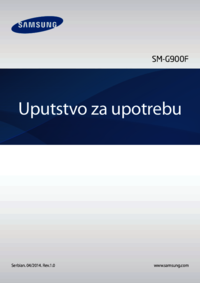



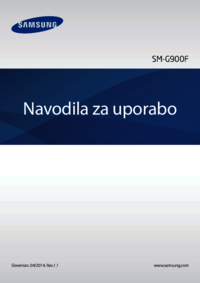


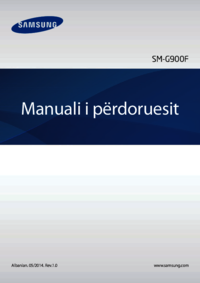



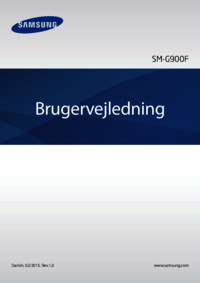








 (66 pages)
(66 pages)
 (87 pages)
(87 pages) (2 pages)
(2 pages) (2 pages)
(2 pages) (50 pages)
(50 pages) (98 pages)
(98 pages) (126 pages)
(126 pages) (96 pages)
(96 pages)
 (253 pages)
(253 pages) (2 pages)
(2 pages) (2 pages)
(2 pages) (2 pages)
(2 pages)







Commentaires sur ces manuels